
手机内网ip怎么修改 手机上修改网关和IP地址的步骤
发布时间:2024-06-23 16:34:01 来源:锐得游戏网
在日常使用手机上网过程中,有时候我们需要修改手机的内网IP地址和网关,以解决一些网络问题或者实现特定的网络配置,虽然对于一般用户来说这可能是一个比较陌生的操作,但只要按照正确的步骤进行操作,其实是相对简单的。接下来我们就来了解一下如何在手机上修改内网IP地址和网关的步骤。
手机上修改网关和IP地址的步骤
具体方法:
1.首先关于更改网关和IP地址,那肯定是跟网络有关。网络又是设置里面的操作。那么我们先找到设置按钮,点击进入。
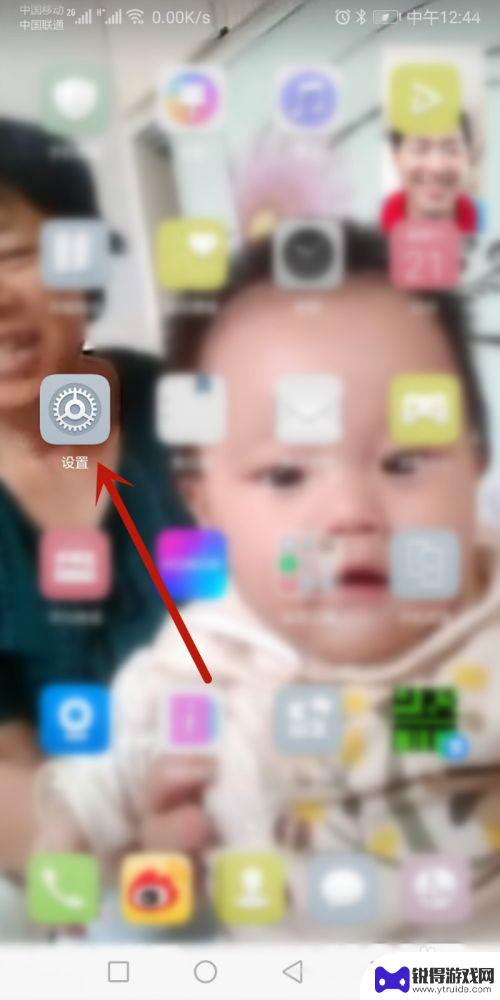
2.在设置里面找到关于网络设置的项目,点击进入。
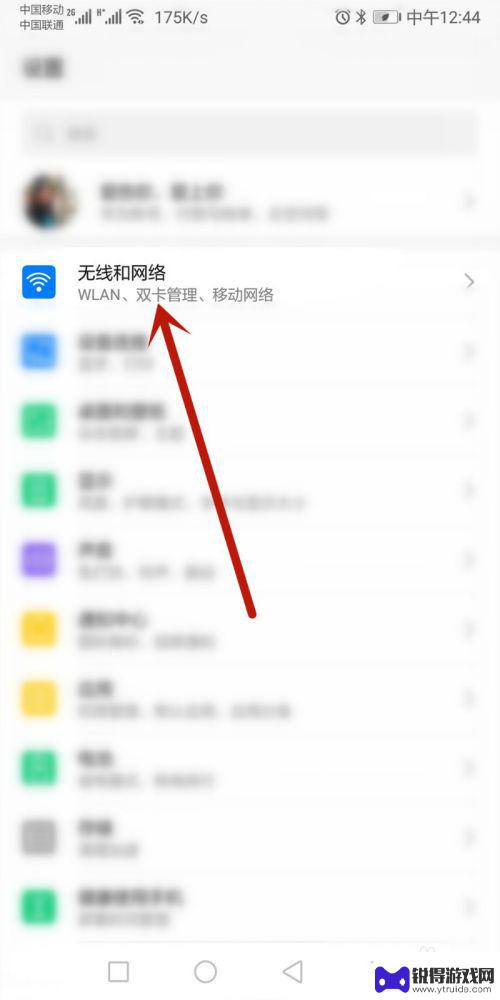
3.接下来我们可以看到有个WLAN,并且是已近连接了一个WiFi热点的。我们点击进入查看。
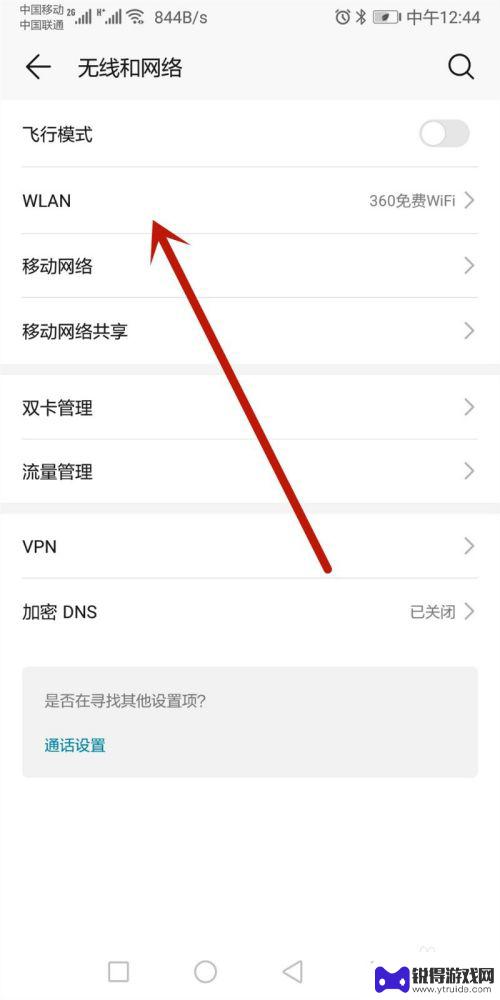
4.我们可以看到连接的WiFi,我们长按该WiFi名称会跳出一个小菜单。点击菜单的修改网络。
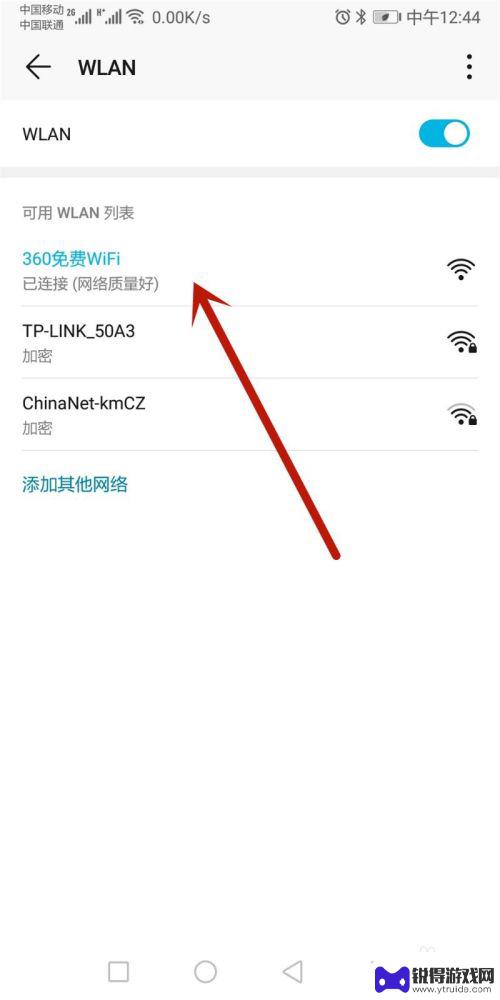
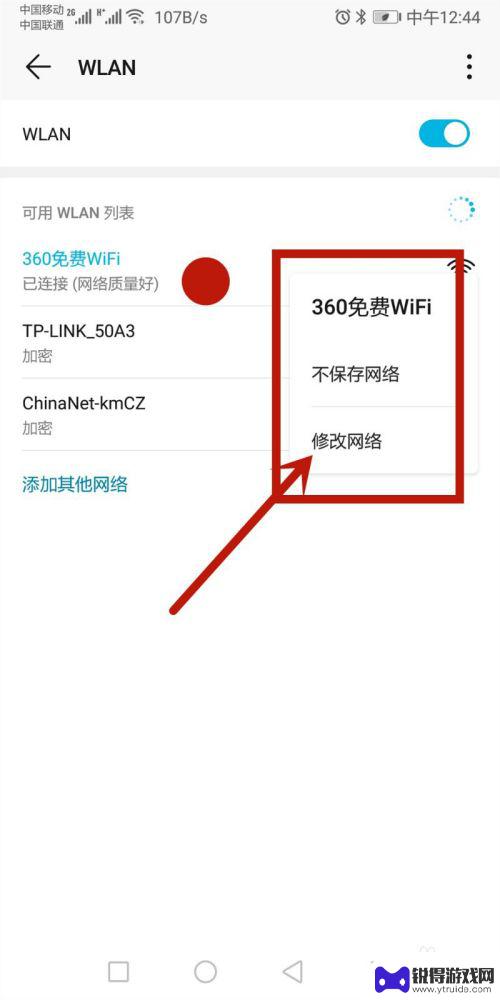
5.进入相关网络后,可以看到一片空白,我们将显示高级选项前面打勾。
6.这下就出来“代理”和“ip”两个项目了。我们点击ip。
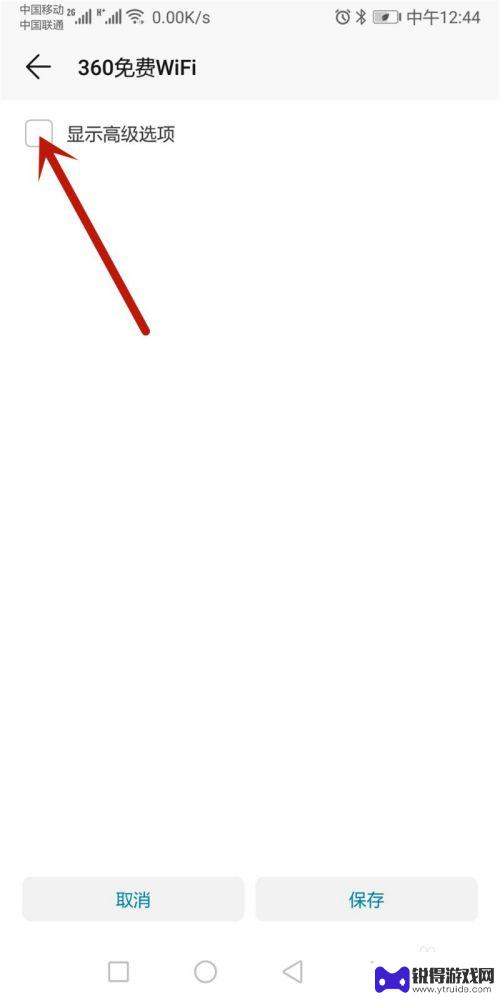
7.点击IP后会显示“DHCP”和“静态”,我们点击静态。只有进入静态才可以设置IP和网关。
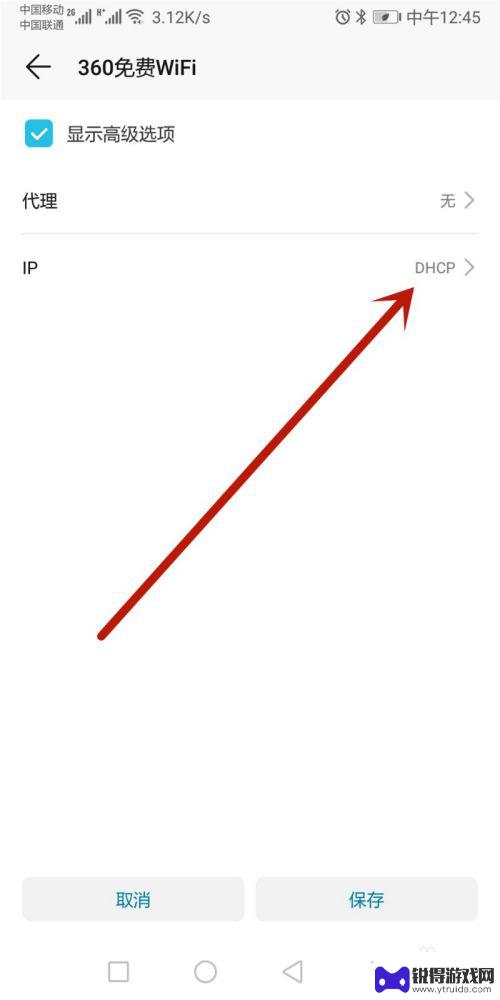
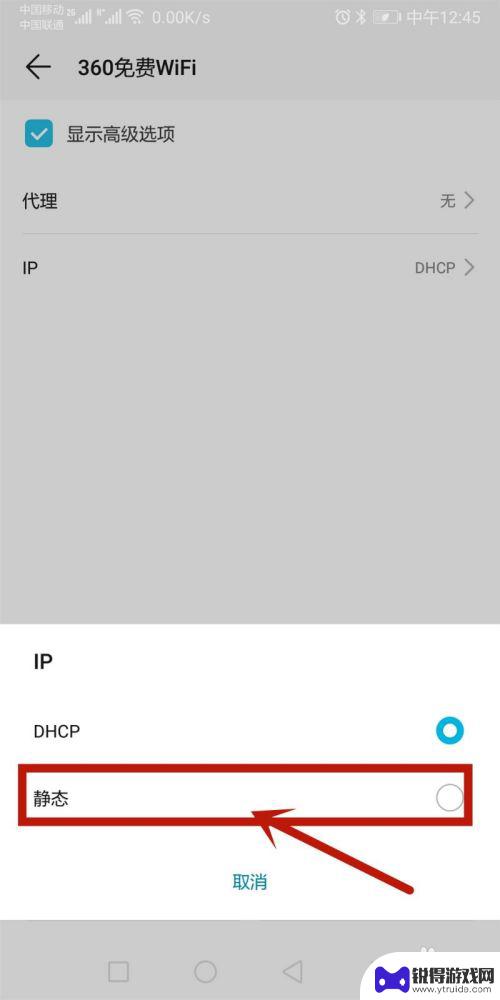
8.接下来我们就进到了网关和ip的改写界面了。这里可以看到IP地址和网关地址。
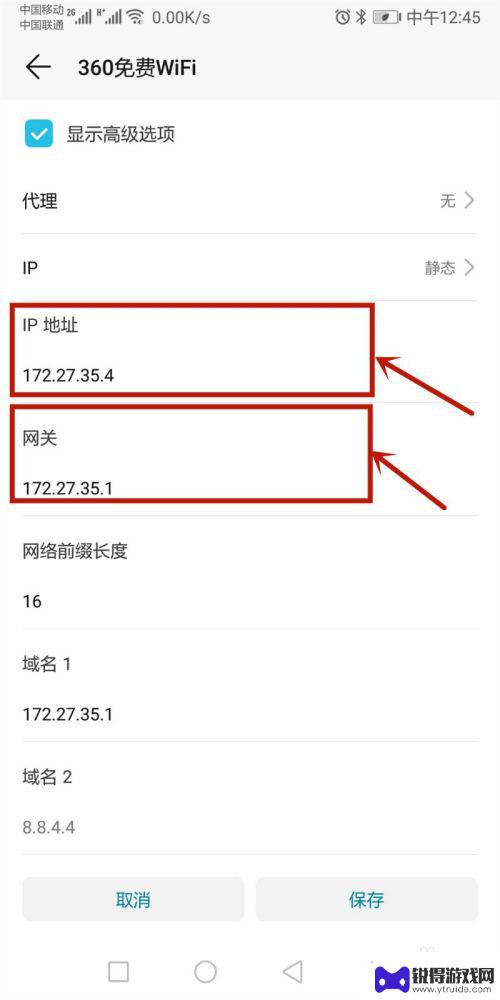
9.改写的方法很简单,点击其中一个,出现横线就可以改写了。填完地址后保存即可。
以上是关于如何修改手机的内网IP的全部内容,如果你遇到了这种情况,可以尝试按照本文介绍的方法来解决,希望对大家有所帮助。
热门游戏
- 相关教程
- 小编精选
-
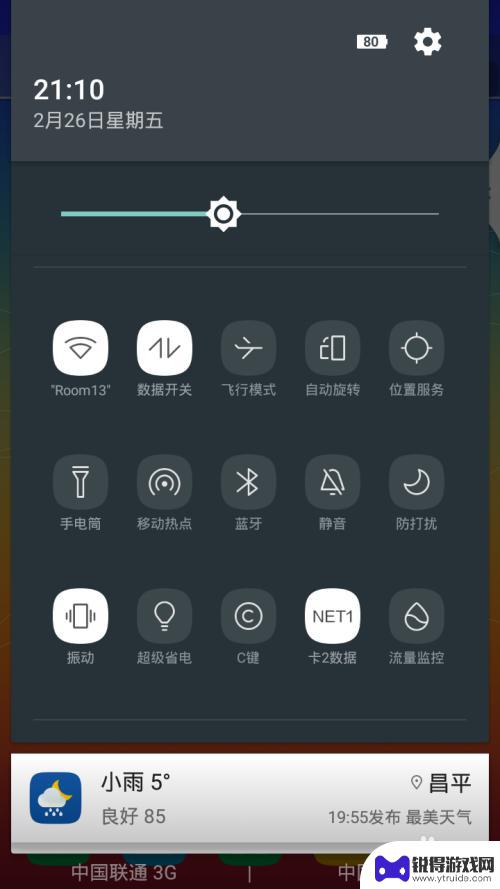
怎么更改手机wifi接口 手机怎么修改WIFI IP地址
在日常使用手机时,我们经常会遇到需要更改手机WiFi接口或者修改WiFi IP地址的情况,无论是为了连接不同的WiFi网络,或者是为了解决网络连接问题,更改WiFi接口和IP地...
2024-04-20
-
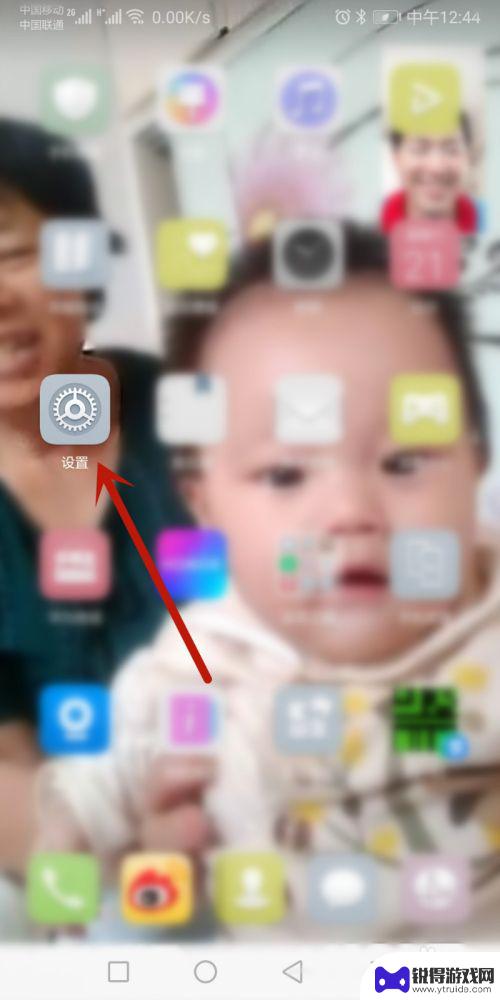
如何修改安卓手机网络设置 手机上修改网关和IP地址的方法
在如今高度依赖网络的时代,安卓手机的网络设置显得尤为重要,随着技术的不断进步,我们常常需要根据不同的网络环境进行调整。尤其是修改手机上的网关和IP地址,这在解决网络问题和保障数...
2023-12-09
-
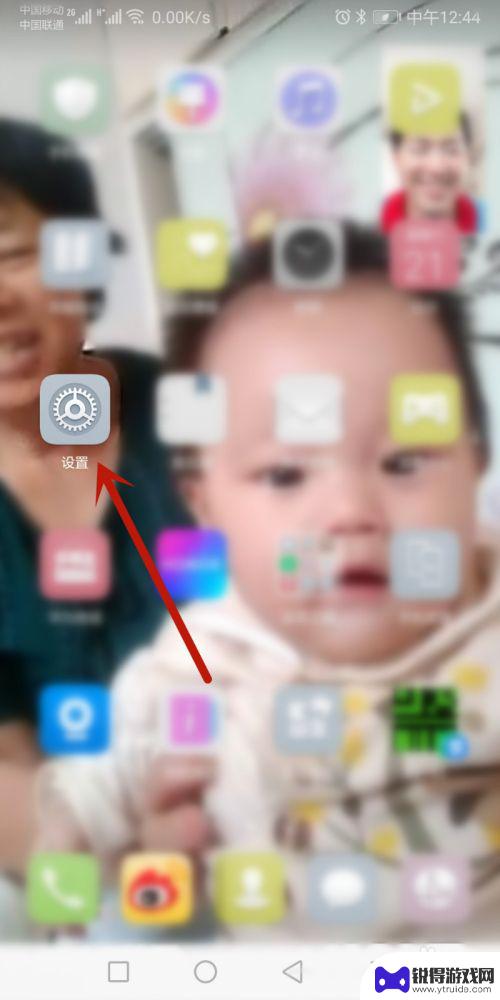
手机更改网络节点 手机网络设置怎么修改网关和IP地址
在当今的数字化时代,手机已经成为人们生活中不可或缺的一部分,有时我们可能需要更改手机的网络节点,或者调整手机的网络设置,例如修改网关和IP地址。这些操作对于提升网络连接稳定性和...
2024-05-12
-
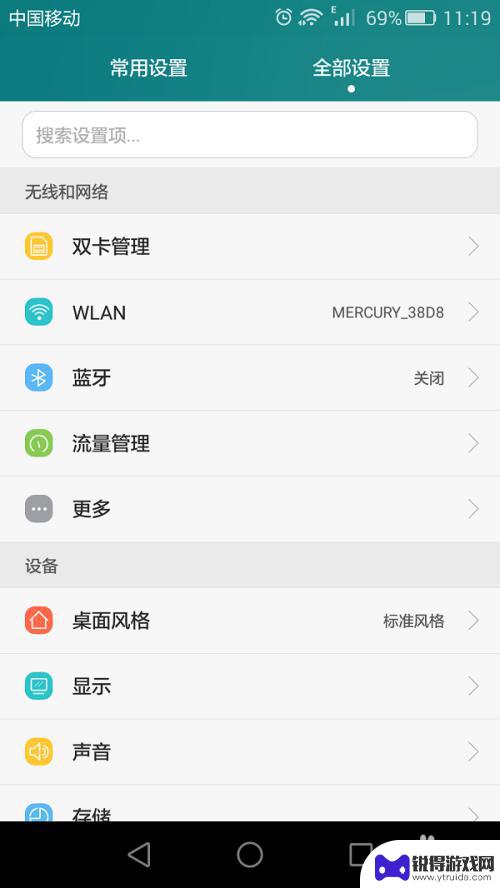
如何修改手机上的ip 手机如何修改IP地址设置
在如今数字化时代,手机已经成为我们生活中不可或缺的工具,有时候我们可能会遇到一些需要修改手机IP地址的情况,例如访问受限的网站或者绕过某些限制。如何修改手机上的IP地址呢?在本...
2024-02-09
-

用手机怎样更改路由器ip地址 手机远程修改路由器IP地址
在日常生活中,我们经常会遇到需要更改路由器IP地址的情况,而随着科技的发展,我们可以借助手机远程修改路由器IP地址,免去了繁琐的操作步骤。通过简单的操作,我们就能轻松地调整路由...
2024-09-13
-
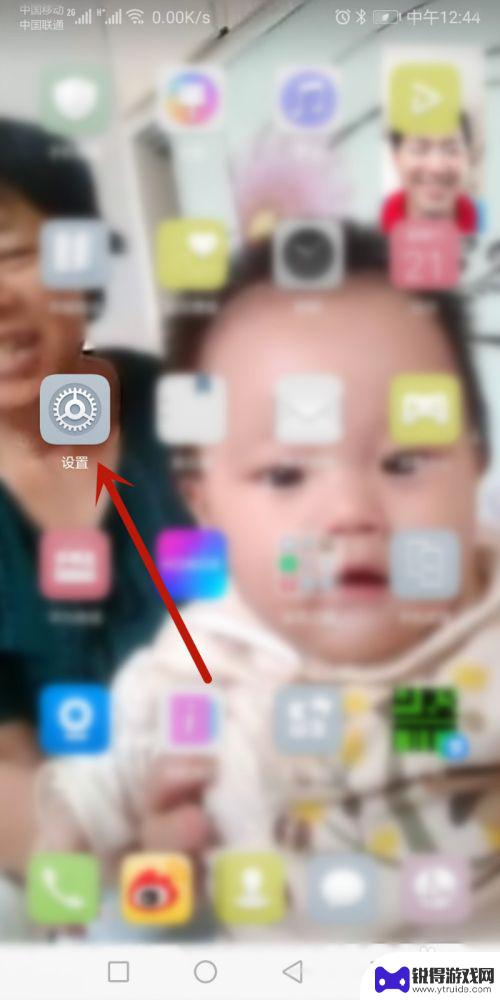
怎么设置网管手机 手机上如何修改网关和IP地址
在现代社会中,手机已经成为人们生活中不可或缺的工具之一,在使用手机上网的过程中,我们有时会遇到一些网络设置问题,例如如何设置网管手机以及如何修改手机上的网关和IP地址等。对于大...
2023-12-25
-

苹果6手机钢化膜怎么贴 iPhone6苹果手机如何正确贴膜钢化膜
苹果6手机作为一款备受追捧的智能手机,已经成为了人们生活中不可或缺的一部分,随着手机的使用频率越来越高,保护手机屏幕的需求也日益增长。而钢化膜作为一种有效的保护屏幕的方式,备受...
2025-02-22
-

苹果6怎么才能高性能手机 如何优化苹果手机的运行速度
近年来随着科技的不断进步,手机已经成为了人们生活中不可或缺的一部分,而iPhone 6作为苹果旗下的一款高性能手机,备受用户的青睐。由于长时间的使用或者其他原因,苹果手机的运行...
2025-02-22















